Usb-speicher, Ausdruck einer datei, Usb-speicher -17 – TA Triumph-Adler P-3521DN Benutzerhandbuch
Seite 123
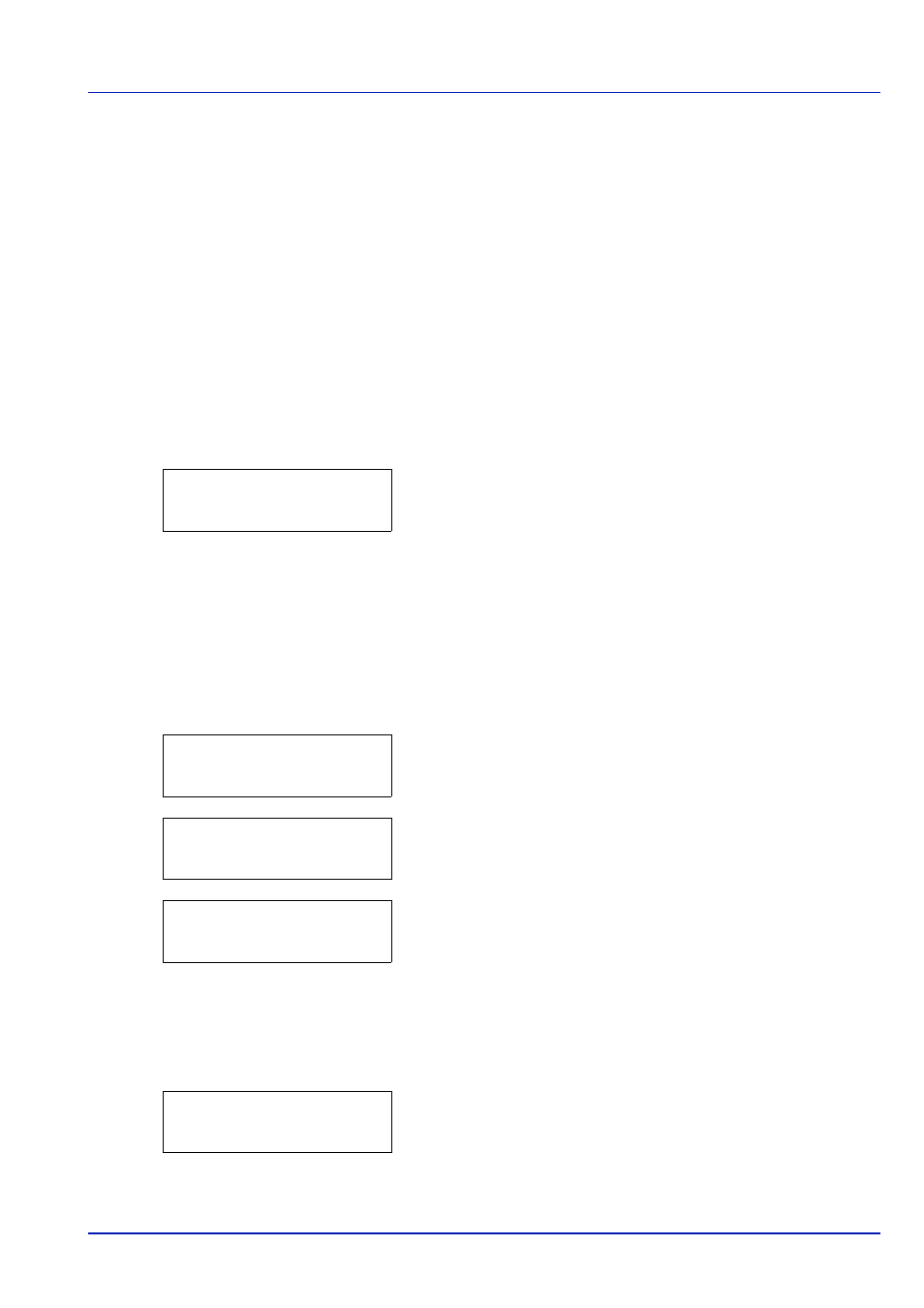
Umgang mit dem Bedienfeld
7-17
USB-Speicher
Dieser Abschnitt erklärt, wie aus dem USB-Speicher gedruckt und dieser
entfernt wird. Das
USB-Speicher Menü erscheint automatisch, sobald
ein USB-Speicher eingesetzt wird.
WICHTIG Die Anzeige erscheint nur, wenn die USB-Speicher Ein-
stellungen auf
Entsperren stehen. Siehe hierzu auch Schnitt-
stellen für externe Geräte sperren auf Seite 7-76.
Folgende Optionen sind für den USB-Speicher möglich:
Zufuhr (Auswahl der Papierquelle)
• Dateiliste des USB-Speichers drucken
1
Die Taste [MENU] drücken.
2
Drücken Sie
oder mehrmals bis USB-Speicher >erscheint.
Der Inhalt dieser Liste hängt davon ab, welche Optionen jeweils
installiert sind.
Ausdruck einer Datei
Die auszudruckenden Dateien können vom USB-Speicher gewählt
werden.
1
Drücken Sie
sobald USB-Speicher> angezeigt wird.
2
>Datei drucken wird angezeigt. Erscheinen andere Menüpunkte,
drücken Sie
oder mehrmalig, bis die Liste erscheint.
3
Drücken Sie [OK]. Ein blinkendes Fragezeichen (
?) erscheint.
4
Erneut auf [OK] drücken. Das Verzeichnis oder die Datei erscheint.
(Zum Beispiel:
Verzeichnis 1)
Jedesmal wenn Sie
oder drücken, erscheint das nächste
Verzeichnis oder die nächste Datei.
Um ein Unterverzeichnis zu sehen, drücken Sie
.
(Zum Beispiel:
Verzeichnis 2)
Um ein weiteres Unterverzeichnis oder eine Datei zu sehen, drücken
Sie
.
(Zum Beispiel:
Datei 3)
WICHTIG Bis zu drei Ebenen von Verzeichnissen oder Dateien
können angezeigt werden. Die Zeit bis zur Anzeige der
Verzeichnisse oder Dateien hängt von dem USB-Speicher oder
der Dateianzahl ab.
Zum Wechseln der Verzeichnisebene drücken Sie
und oder
und
.
5
Drücken Sie [OK]. Ein Fragezeichen (
?) erscheint.
(Zum Beispiel:
Datei 3)
USB-Speicher >
/
/00:Verzeichnis 1
/00:Verzeichnis 1
/01:Verzeichnis 2
/../01: Verzeichnis 2
02:Datei 3
/../01: Verzeichnis 2
? 02:Datei 3